Ontdek en vind uw perfecte match om M4A naar MP3 te converteren
Heb je ooit een nummer opgeslagen en besefte je dat het in M4A-formaat was? Of heeft u een M4A-formaat en ondersteunt uw muziekspeler dit niet? Daarom is de eerste oplossing die u kunt bedenken, veranderen M4A naar MP3. De belangrijkste reden is dat MP3 het meest voorkomende formaat is en compatibel is met vrijwel alle soorten apparaten en muziekspelers. Maar de vraag is: wat is de beste audio-omzettertool die u kunt gebruiken? Hier duiken we in recensies van de top 8 converters. Wij helpen u de functies te identificeren die voor u het belangrijkst zijn. Zo kunt u de perfecte vinden voor uw behoeften.
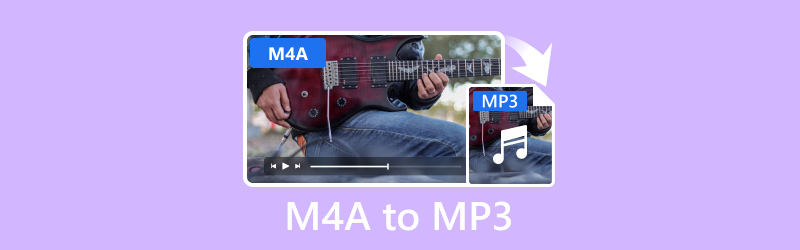
PAGINA INHOUD
- Deel 1. Vidmore Video Converter - Beste algehele software
- Deel 2. Vidmore Gratis video-omzetter online - Beste gratis alternatief
- Deel 3. Windows Media Player - Beste voor Windows-gebruikers
- Deel 4. FFmpeg - Beste CLI-tool
- Deel 5. VLC - Beste platformonafhankelijke tool
- Deel 6. iTunes - Beste M4A naar MP3-wisselaar
- Deel 7. Veelgestelde vragen over M4A naar MP3-converters
Voordat we schrijven, hoe we software testen op berichten:
Disclaimer: Alle inhoud op onze website is geschreven door mensen in ons redactieteam. Voordat we schrijven, doen we diepgaand onderzoek naar het onderwerp. Vervolgens kost het ons 1-2 dagen om tools te selecteren en te testen. We testen software op basis van apparaat- en systeemvereisten, functies, gebruikservaring, enz. Om onze test uitgebreider te maken, bekijken we ook beoordelingswebsites, zoals G2, Trustpilot, enz., om echte gebruikerservaringen ter referentie te verzamelen.
Deel 1. Vidmore Video Converter - Beste algehele software
Ondersteunde formaten: MP3, M4A, AAC, WAV, WMA, FLAC, AIFF, M4R, MP4, MOV, MKV, AVI, FLV en meer dan 200 andere.
Kenmerken:
- Converteert effectief M4A-audiobestanden naar MP3-formaat.
- Verwerkt een verscheidenheid aan audio- en videoformaten, zoals MP3, M4A, WAV, MP4, MOV, enz.
- Ondersteunt het gelijktijdig converteren van meerdere bestanden.
- Biedt een hogere conversiesnelheid tot 50×.
- Het kan ook video's bijsnijden, bijsnijden en watermerken toevoegen vóór de conversie.
- Maak muziekvideo's met verschillende thema's met behulp van uw video- en audiobestanden.
Hoe M4A naar MP3 te converteren met Vidmore Video Converter
Stap 1. Download de Vidmore Video Converter op uw computer en installeer deze. Daarna wordt het automatisch gestart.
Stap 2. Onder het tabblad Converteren, Bestanden toevoegen om het M4A-bestand te importeren dat u wilt converteren. Ga vervolgens naar Instellingen voor uitvoerformaat om MP3 te selecteren onder de categorie Audio.
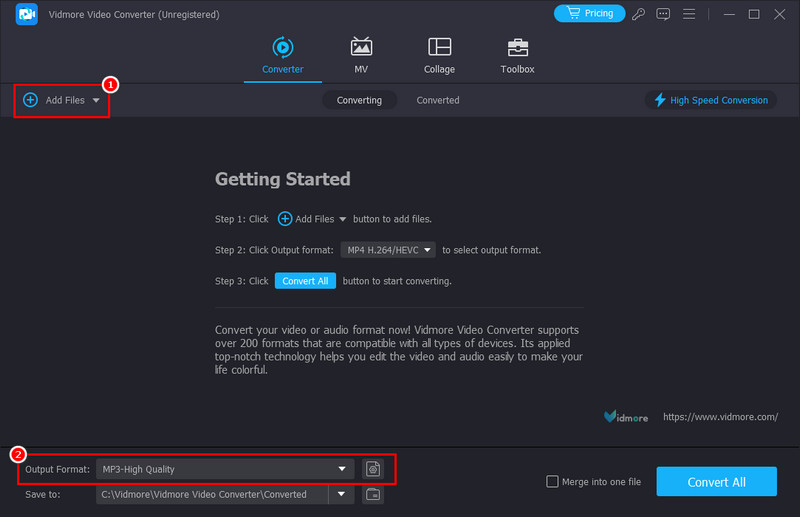
Stap 3. Optioneel kunt u aan de rechterkant de audiokwaliteit kiezen of de profielinstellingen aanpassen.
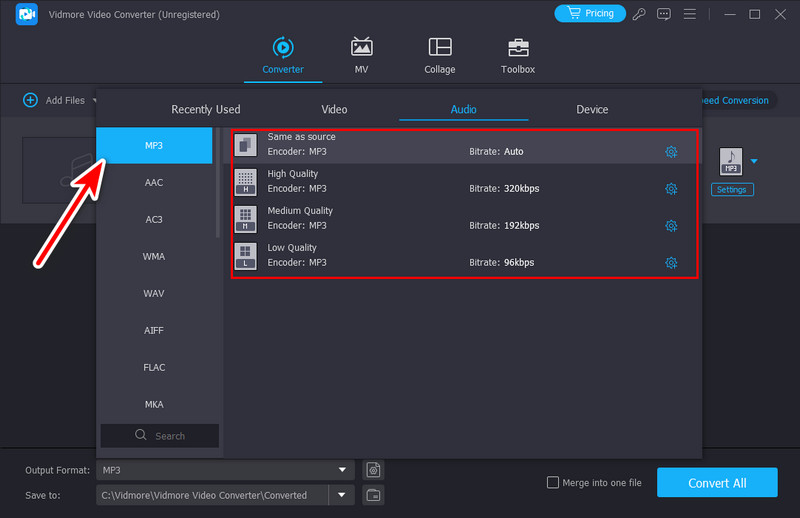
Stap 4. Als u klaar bent, klikt u op de optie Alles converteren om het proces te starten en het naar de lokale opslag van uw computer te exporteren.
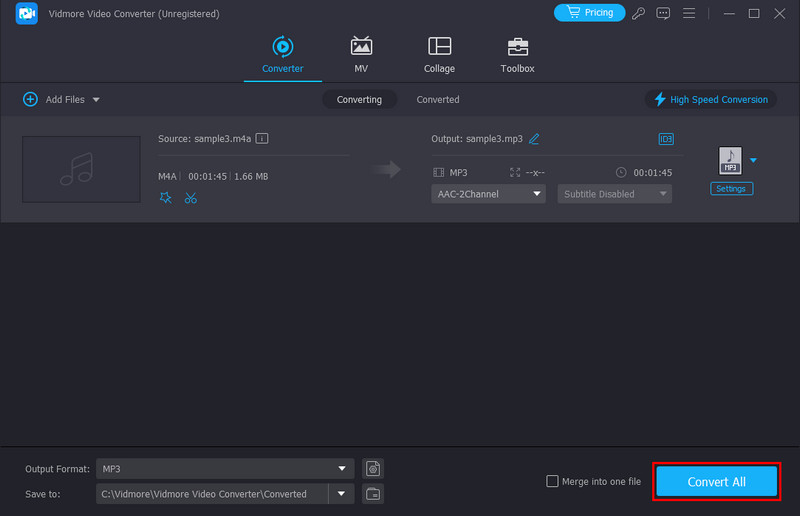
Zo verander je met deze software een audiobestand van M4A naar MP3. Vidmore Video Converter is ongetwijfeld een handige oplossing voor het converteren van M4A naar MP3. Het is ook zo eenvoudig te bedienen, wat perfect is voor elk type gebruiker. Zoals hierboven weergegeven, is het niet alleen een video-omzetter, maar ook betrouwbare audio-omzetsoftware. Naast de bovenstaande formaten kunt u dit ook gebruiken om bestanden te converteren zodat ze compatibel zijn met elk apparaat. Deze omvatten gameconsoles, mobiele apparaten, tv's, enzovoort. Dit zijn dus ook de redenen waarom het onze beste keuze is om M4A naar MP3 voor Mac en Windows te converteren.
Deel 2. Vidmore Gratis video-omzetter online - Beste gratis alternatief
Ondersteunde formaten: M4A, MP3, FLV, WMV, MKA, M4B, FLAC, AC3, MOV, MKV, M4V, MP4, WEBM, VOB en nog veel meer.
Kenmerken:
- Converteer gratis audio en video's tussen verschillende formaten.
- Maakt het aanpassen van uitvoerinstellingen mogelijk, zoals bitrate, samplefrequentie en kanaal.
- Transformeer bestanden razendsnel naar een ander formaat.
- Ondersteunt batchconversie.
- Toegankelijk voor alle moderne browsers op Mac en Windows.
Hoe M4A naar MP3 over te zetten met Vidmore Free Video Converter Online
Stap 1. Navigeer naar de hoofdpagina van Vidmore Free Video Converter Online. Klik op Bestanden toevoegen om te converteren en voeg uw M4A-bestand toe aan de tool.
Stap 2. Klik daarna op de knop Audioformaat. Kies uit de opties MP3.
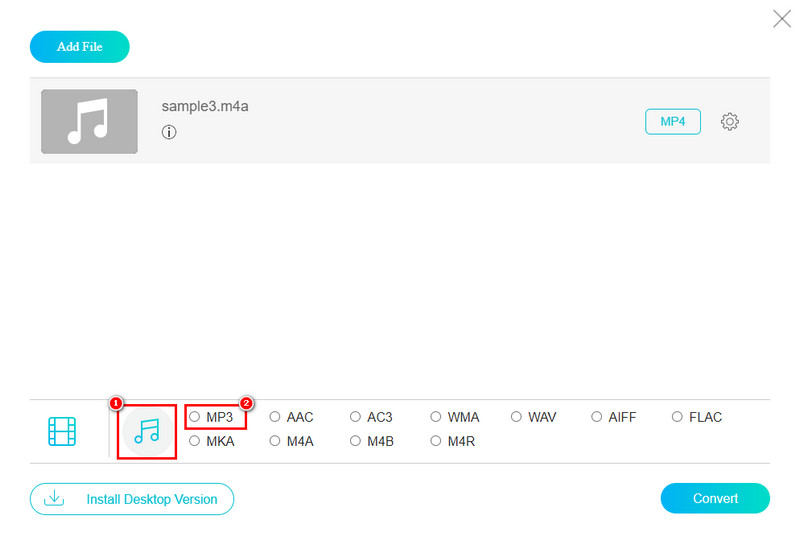
Stap 3. Zodra u klaar bent, klikt u op de knop Converteren en kiest u een doelmap voor het geconverteerde bestand. Ten slotte zal de procedure beginnen.
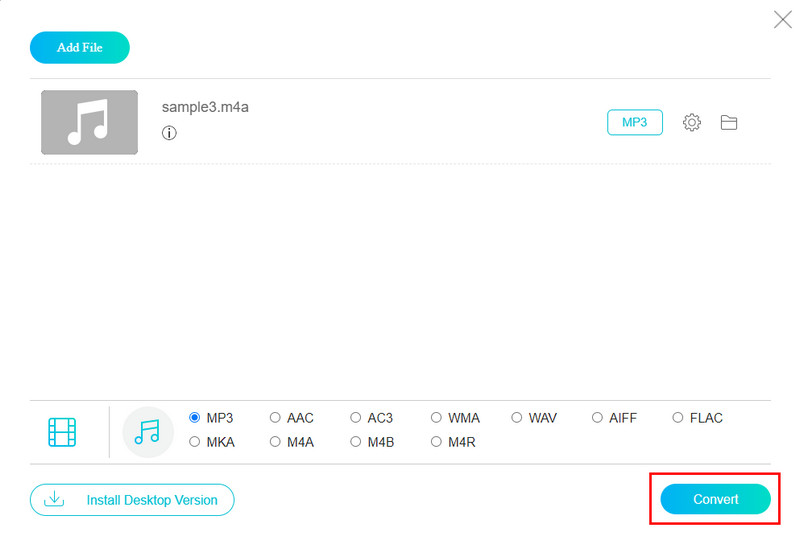
Als u op zoek bent naar een conversietool die toegankelijk is via uw browser, dan is dit de tool die wij het meest aanbevelen. Plus, Vidmore gratis video-omzetter online biedt een gebruiksvriendelijke interface. Dus of u nu een beginner of een gewone gebruiker bent, u kunt het in uw eigen tempo gebruiken. Maar houd er rekening mee dat het, omdat het een online converter is, afhankelijk is van uw internetverbinding. Desalniettemin maken de snelheid en multimedia-ondersteuning het een haalbare gratis M4A naar MP3-convertermethode voor iedereen.
Deel 3. Windows Media Player - Beste voor Windows-gebruikers
Ondersteunde formaten: WMA, MP3, M4A, WAV, AAC, FLAC, CDA, WMV, AVI, MKV, FLV, MPEG, enz.
Kenmerken:
- Het kan uw M4A-bestand rippen als MP3.
- Ondersteunt het afspelen van verschillende audio- en videoformaten.
- Rip muziek van cd's en brand audio-cd's of dataschijven.
- Organiseer en beheer uw bestanden in een gecentraliseerde bibliotheek.
Converteer M4A naar MP3 op Windows Media Player
Voordat we naar de stappen gaan, moet je begrijpen dat je M4A niet naar MP3 kunt converteren op Windows Media Player. Maar er is een oplossing die u kunt proberen, die we u hieronder leren. Dit gebeurt door het M4A-bestand op CD te branden en de CD terug naar MP3 te rippen. Hier is hoe.
Stap 1. Start Windows Media Player op uw pc. Importeer het M4A-bestand door naar het bovenste tabblad te gaan en met de rechtermuisknop te klikken. Kies Bestand > Openen.
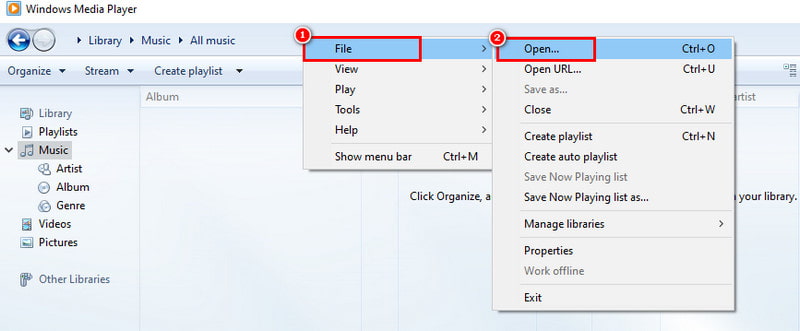
Stap 2. Plaats een lege cd. Sleep vervolgens de M4A naar de brandlijst en druk op Start branden.
Stap 3. Als u klaar bent, klikt u met de rechtermuisknop op het M4A-bestand dat momenteel wordt afgespeeld op Windows Media Player. Selecteer Extra > Opties.
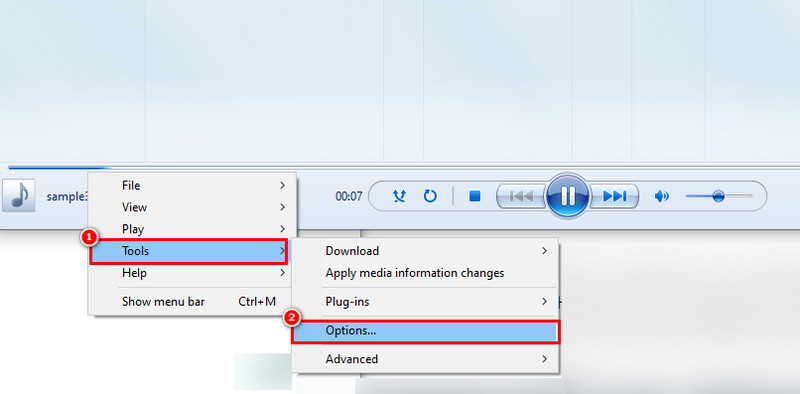
Stap 4. Selecteer het tabblad Muziek rippen in het venster dat verschijnt. Selecteer MP3 in het gedeelte Formaat. Kies Toepassen > OK. De M4A-bestanden worden tijdens dit proces omgezet in MP3.
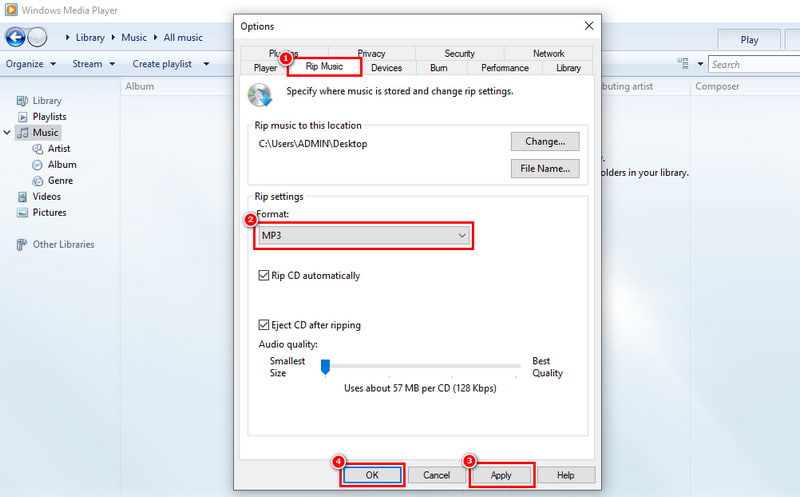
Windows Media Speler is een goede keuze om M4A gratis naar MP3 op Windows 10 te converteren. Zoals hierboven weergegeven, is het echter een beetje ingewikkeld om het te doen. Afgezien daarvan is het bewerkelijk omdat je M4A eerst op een CD moet branden en het vervolgens terug naar MP3 moet rippen. Daarom raad ik deze methode misschien niet volledig aan als je een eenvoudige methode wilt.
Deel 4. FFmpeg - Beste CLI-tool
Ondersteunde formaten: MP3, M4A, AAC, FLAC, Ogg Vorbis, AC3, DTS, FLV, MOV, MP4, WMV, enz.
Kenmerken:
- Transformeer audio- en videobestanden naar een ander bestandsformaat.
- Het ondersteunt een uitgebreid scala aan audio- en videocodecs.
- Maakt geavanceerde transcodering mogelijk, waarbij u coderingsparameters kunt wijzigen.
- Werkt voornamelijk via een opdrachtregelinterface (CLI).
- Het is een gratis en open source-project.
Hoe je M4A naar MP3 kunt maken via FFmpeg
Stap 1. Open op uw Windows-computer de opdrachtprompt. Navigeer naar de map met het M4A-bestand met behulp van de opdracht cd.
Stap 2. Voer de opdracht ffmpeg -i input.m4a output.mp3 in. Vervang vervolgens input.m4a door de werkelijke naam van uw M4A-bestand. Vervang daarna output.mp3 door de naam van uw voorkeur.
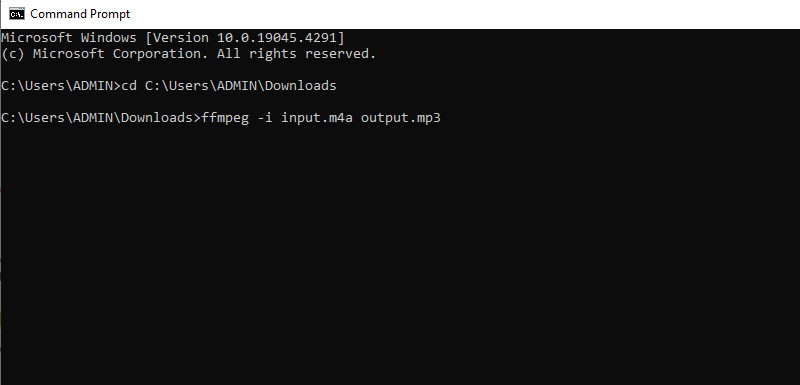
Stap 3. Druk nu op de Enter-toets om de opdracht te starten. FFmpeg begint het M4A-bestand te decoderen en te coderen als MP3. Daarna zal het een nieuw MP3-bestand op dezelfde locatie maken.
En zo verander je M4A in MP3 met FFmpeg. Het is een uitstekende keuze voor gebruikers die waarde hechten aan flexibiliteit, maatwerk en controle over hun M4A naar MP3-conversies. Maar hier is een addertje onder het gras: het CLI-karakter kan een uitdaging vormen voor beginners. Het typen van opdrachten en het onthouden van syntaxis vereist enige technische kennis. Hoewel we kunnen zeggen dat het een krachtig hulpmiddel is, kost het beheersen van FFmpeg echt tijd en oefening. Er is een leercurve betrokken bij het begrijpen van de commando's en functionaliteiten.
Deel 5. VLC - Beste platformonafhankelijke tool
Ondersteunde formaten: M4A, MP3, AAC, OGG, AC3, DTS, WMA, MP4, MKV, AVI, ASF, MOV, enz.
Kenmerken:
- Maakt het converteren van M4A naar MP3 mogelijk, evenals het converteren van andere audio- en videobestanden naar verschillende formaten.
- Verfijn het afspelen met functies zoals aanpassing van de afspeelsnelheid, volumeregeling, enz.
- Het kan media-inhoud via netwerken streamen.
- Extra functies zijn onder meer het organiseren van uw mediabestanden door afspeellijsten te maken voor gemakkelijke toegang.
Muziek wijzigen van M4A naar MP3 met VLC Media Player
Stap 1. Open de VLC Media Speler. Ga nu naar Media > Converteren/Opslaan en er verschijnt een ander venster.
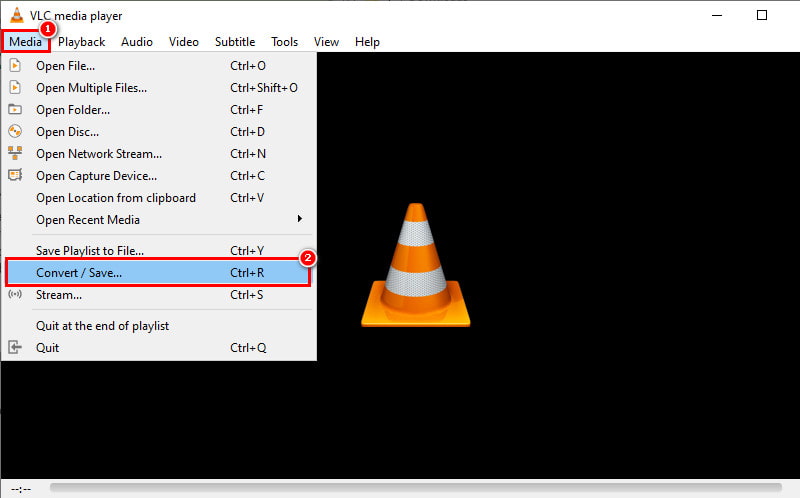
Stap 2. Van daaruit klikt u op de knop Toevoegen om het gewenste M4A-bestand toe te voegen. Klik vervolgens op de optie Converteren / Opslaan onderaan.
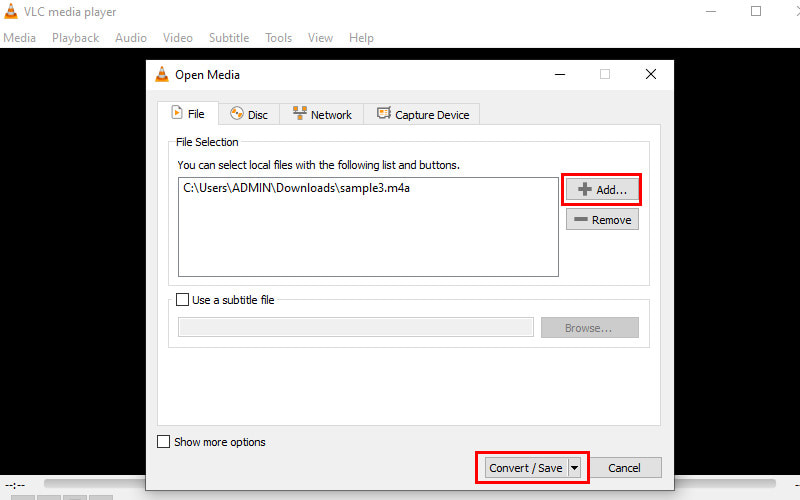
Stap 3. Ga in het gedeelte Converteren naar Profielinstellingen. Kijk hier en selecteer de optie Audio - MP3.
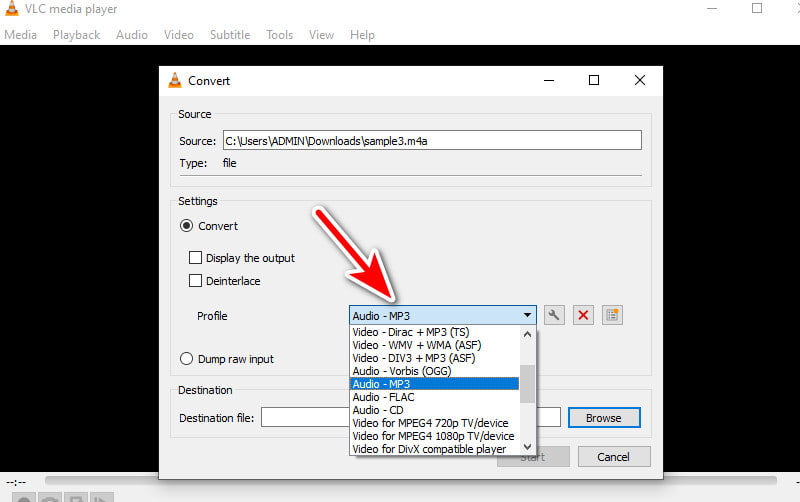
Stap 4. Kies nu de knop Bladeren naast het veld Bestemming. Navigeer waar u het geconverteerde bestand wilt opslaan. Druk ten slotte op de Start-knop.
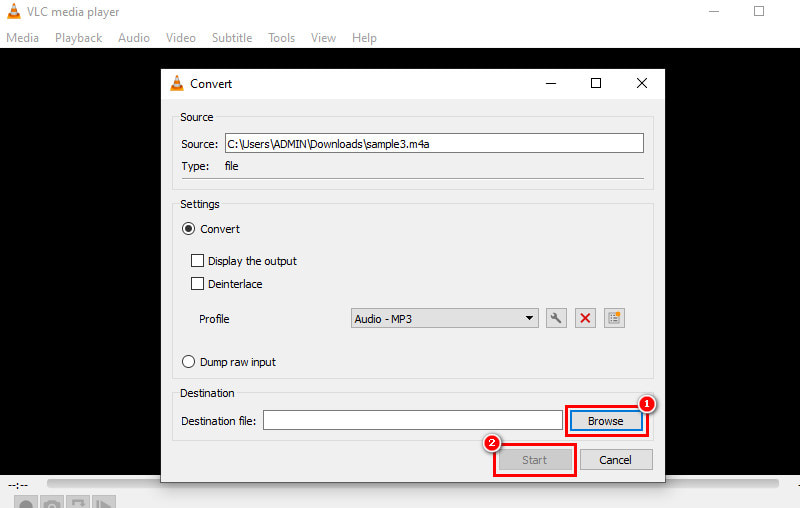
VLC mediaspeler biedt een indirecte methode om M4A naar MP3 te converteren. Het kan ook een aanzienlijke oplossing zijn om eenvoudig van M4A naar MP3 over te schakelen. Toch biedt het misschien niet zoveel geavanceerde opties of instellingen van hoge kwaliteit, in tegenstelling tot andere tools. Als u nauwkeurige controle over het conversieproces nodig heeft, gebruik dan speciale conversiesoftware.
Deel 6. iTunes - Beste M4A naar MP3-wisselaar
Ondersteunde formaten: M4A, AIFF, AAC, Apple Lossless, MP3, WAV, M4V, MOV, MP4 en sommige AVI-bestanden.
Kenmerken:
- Hiermee kunt u M4A naar MP3 wijzigen.
- Geconverteerde MP3-bestanden kunnen automatisch aan uw iTunes-bibliotheek worden toegevoegd.
- Speel uw muziekcollectie af met basisafspeelknoppen, volumeaanpassingen, enz.
- Bewerk nummerinformatie zoals titels, artiesten, albumhoezen en genres voor een betere organisatie.
Hoe M4A naar MP3 te veranderen op iTunes
Stap 1. Start iTunes op uw computer. Ga in Windows naar Bewerken > Voorkeuren. Op een Mac klikt u op iTunes in de bovenste menubalk en selecteert u Voorkeuren.
Stap 2. Navigeer in het venster Voorkeuren naar het tabblad Algemeen en zoek het gedeelte Importinstellingen.
Stap 3. Er verschijnt een nieuw minivenster met importinstellingen. In het vervolgkeuzemenu Importeren via selecteert u MP3 Encoder.
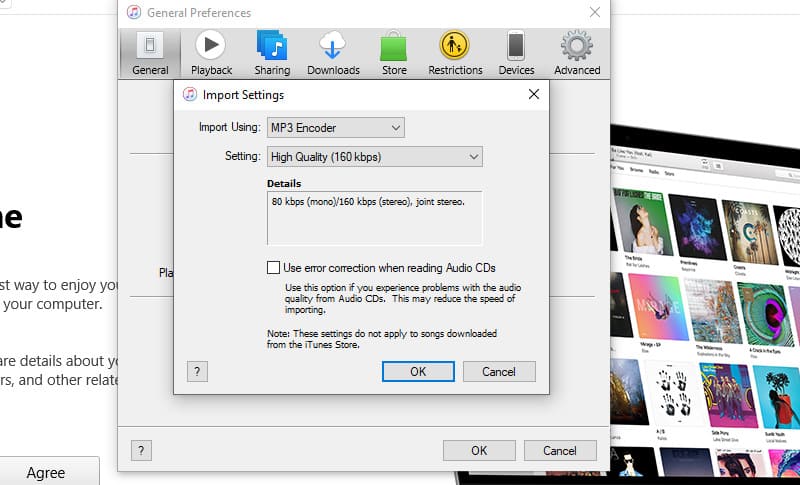
Stap 4. Klik op OK in het minivenster en nogmaals op OK in het hoofdvenster Voorkeuren om de wijzigingen te bevestigen. Navigeer in uw iTunes-bibliotheek naar de M4A-bestanden die u wilt converteren.
Stap 5. U kunt afzonderlijke bestanden selecteren door de Command-toets (Mac) of de Ctrl-toets (Windows) ingedrukt te houden en erop te klikken. Klik vervolgens op Bestand > Converteren > MP3-versie maken.
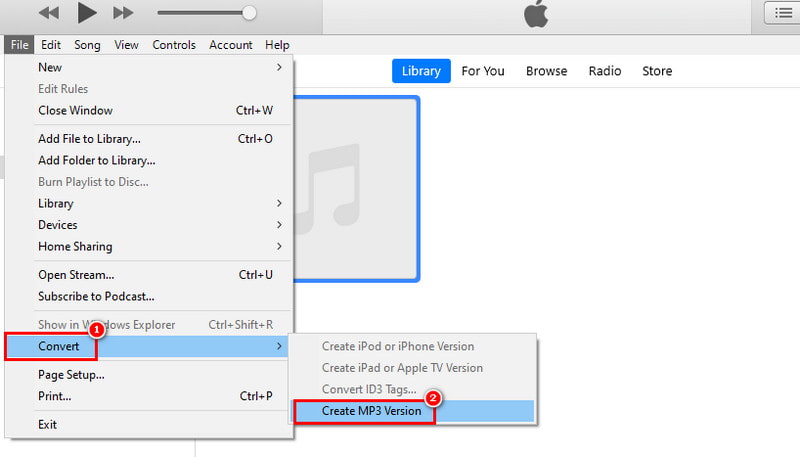
Zo transformeer je M4A naar MP3. Met deze methode worden nieuwe MP3-bestanden gemaakt. Het zal de originele M4A-bestanden niet wijzigen. Persoonlijk denk ik dat iTunes een handige oplossing is voor incidentele conversies van M4A naar MP3. Dit geldt vooral als je al in het Apple-ecosysteem hebt geïnvesteerd. Toch zijn wij van mening dat u voor frequente conversies een speciale conversietool nodig heeft.
Deel 7. Veelgestelde vragen over M4A naar MP3-converters
Kan ik M4A naar MP3 veranderen met iTunes?
Zoals hierboven blijkt, ja. iTunes kan M4A-bestanden naar MP3 converteren, maar hiervoor moeten de importinstellingen worden aangepast om de MP3-encoder te kiezen. Vervolgens maakt iTunes nieuwe MP3-bestanden aan.
Wat is de beste gratis M4A naar MP3-converter?
De beste gratis M4A naar MP3-converter voor ons is de Vidmore Free Video Converter Online. Het is een speciale conversietool en het proces van het converteren van M4A naar MP3 is heel eenvoudig. Wat nog belangrijker is, er zijn geen verborgen kosten verbonden aan het gebruik ervan.
Hoe converteer ik een M4A naar MP3?
Er zijn talloze methoden om M4A naar MP3 te converteren. Eerst moet u een hulpmiddel kiezen om het gewenste formaat te converteren. Als u Vidmore Video Converter kiest, hoeft u alleen maar het M4A-bestand te importeren en MP3 als uitvoerformaat te selecteren. Klik ten slotte op de Alles omzetten knop.
Verliest het converteren van M4A naar MP3 kwaliteit?
Ja, het converteren van M4A naar MP3 kan enig kwaliteitsverlies met zich meebrengen. Een deel van de audiokwaliteit kan verloren gaan als gevolg van compressie. Toch is de hoeveelheid kwaliteitsverlies afhankelijk van de gekozen bitrate.
Gevolgtrekking
Om het af te ronden, dit zijn de volgende M4A naar MP3 converters die u misschien wilt overwegen. Het selecteren van de juiste hangt af van uw behoeften en voorkeuren. Maar als u de voorkeur geeft aan gemak en eenvoudige methoden, zijn er twee tools die we ten zeerste aanbevelen. De eerste is de Vidmore Video Converter – een zelfstandige tool die talloze audioformaten ondersteunt. Hetzelfde geldt voor zijn tegenhanger, namelijk de Vidmore Free Video Converter Online. Als u de voorkeur geeft aan gemakkelijke toegang, dan is deze iets voor u. U kunt deze eenvoudig op uw website openen.
M4A en MP3
-
Converteer M4A
-
M4A bewerken
-
Converteer MP3


